Obtenga un escaneo gratuito y verifique si su computadora está infectada.
ELIMÍNELO AHORAPara usar el producto con todas las funciones, debe comprar una licencia para Combo Cleaner. 7 días de prueba gratuita limitada disponible. Combo Cleaner es propiedad y está operado por RCS LT, la empresa matriz de PCRisk.
¿Qué tipo de malware es Mispadu?
Mispadu (también conocido como URSA) es el nombre de un troyano bancario. Los ciberdelincuentes que están detrás de este software tienen como objetivo a personas que viven en Brasil, España y México.
Pretenden robar credenciales y datos bancarios y de tarjetas de crédito. Las investigaciones muestran que este malware se distribuye a través de campañas de spam y anuncios maliciosos. Los usuarios de ordenadores infectados con Mispadu pueden sufrir pérdidas económicas y problemas de privacidad en línea. Este troyano bancario debe ser eliminado del sistema inmediatamente.
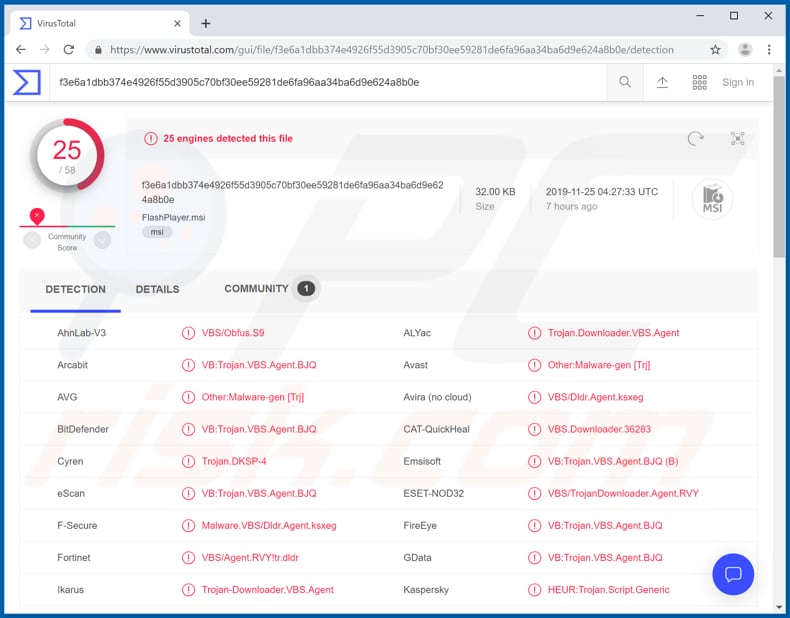
Más información sobre Mispadu
El malware puede simular acciones de teclado y ratón, realizar capturas de pantalla, grabar pulsaciones de teclas y recopilar información como versiones de sistemas operativos, nombres de ordenadores, lista de programas de seguridad informática instalados y aplicaciones bancarias de uso común en Latinoamérica.
Además, Mispadu puede actualizarse a sí mismo a través de un archivo que descarga y ejecuta mediante Visual Basic Script (VBS). Una función de registro de pulsaciones le permite grabar las teclas pulsadas en el teclado. Por tanto, puede utilizarse para registrar nombres de usuario, contraseñas y otra información confidencial.
Las capturas de pantalla también pueden contener datos personales. Mispadu se instala con aplicaciones de navegador que utiliza para robar credenciales guardadas en navegadores como Google Chrome, Mozilla Firefox, Internet Explorer y clientes de correo electrónico como Mozilla Thunderbird, Microsoft Outlook, Windows Live Mail y otros.
Una de las aplicaciones (una extensión maliciosa de Google Chrome) es capaz de robar datos de tarjetas de crédito registrando el contenido de varios campos de entrada rellenados por las víctimas en diversos sitios web, principalmente los relacionados con la banca en línea.
Esta aplicación tiene como objetivo el sistema de pago Boleto y es capaz de sustituir los números de identificación por uno asociado a una cuenta bancaria utilizada para recibir fondos para un atacante. Por lo tanto, una página web legítima puede ser mal utilizada para generar un código de barras de pago utilizando el número de cuenta del atacante en lugar de uno legítimo.
Además, el troyano bancario Mispadu puede utilizarse para sustituir los datos guardados en el portapapeles por los del atacante. De este modo, los ciberdelincuentes pueden sustituir una dirección de monedero de criptomoneda guardada por la suya propia, y así las víctimas podrían realizar pagos inadvertidamente a la dirección de monedero de un atacante.
| Nombre | Malware bancario Mispadu |
| Tipo de amenaza | Troyano, virus ladrón de contraseñas, malware bancario, spyware. |
| Nombres de detección | Avast (Other:Malware-gen [Trj]), BitDefender (VB:Trojan.VBS.Agent.BJQ), ESET-NOD32 (VBS/TrojanDownloader.Agent.RVY), Kaspersky (HEUR:Trojan.Script.Generic), Lista completa (VirusTotal) |
| Nombre del proceso malicioso | Windows installer |
| Carga útil | Este troyano instala extensiones maliciosas de Google Chrome y otras aplicaciones del navegador. |
| Síntomas | Los troyanos están diseñados para infiltrarse sigilosamente en el ordenador de la víctima y permanecer ocultos, por lo que no se aprecian síntomas particulares en una máquina infectada. |
| Métodos de distribución | Adjuntos de correo electrónico infectados, anuncios maliciosos en línea, ingeniería social, "cracks" de software. |
| Daños | Robo de contraseñas e información bancaria, suplantación de identidad, incorporación del ordenador de la víctima a una botnet. |
| Eliminación de Malware |
Para eliminar posibles infecciones de malware, escanee su computadora con un software antivirus legítimo. Nuestros investigadores de seguridad recomiendan usar Combo Cleaner. Descargue Combo Cleaner para WindowsEl detector gratuito verifica si su equipo está infectado. Para usar el producto con todas las funciones, debe comprar una licencia para Combo Cleaner. 7 días de prueba gratuita limitada disponible. Combo Cleaner es propiedad y está operado por RCS LT, la empresa matriz de PCRisk. |
Otros programas maliciosos similares
Mispadu es similar a otro troyano bancario llamado Casbaneiro. Otros ejemplos de estos troyanos son Bolik y Tinynuke.
A pesar de sus diferencias, la mayoría de estos programas maliciosos se utilizan para robar datos de tarjetas de crédito y otros detalles sensibles relacionados con la banca en línea. Los ciberdelincuentes utilizan el malware bancario para robar fondos de las víctimas mediante el uso indebido de los datos robados, la realización de transacciones fraudulentas, etc. Si su ordenador está infectado con Mispadu u otro software malicioso, elimínelo inmediatamente.
¿Cómo se infiltró Mispadu en mi ordenador?
Los ciberdelincuentes propagan Mispadu a través de campañas de spam y anuncios maliciosos en línea. Envían correos electrónicos que contienen enlaces a sitios web. Presentan estos correos como legítimos y oficiales, e intentan engañar a los destinatarios para que abran el enlace y descarguen un archivo malicioso.
Si se abre/ejecuta, el archivo instala Mispadu. Los ciberdelincuentes también distribuyen malware a través de archivos adjuntos maliciosos. En lugar de incluir un enlace, adjuntan un archivo que, si se abre, conduce a la instalación del malware. Además, las investigaciones muestran que Mispadu se distribuye a través de anuncios maliciosos, falsos cupones y descuentos para McDonald's en Facebook.
Si se hace clic en estos anuncios, conducen a sitios web dudosos que contienen botones de descarga, los cuales descargan un archivo malicioso (ZIP) que contiene un instalador MSI. Si se ejecuta, el instalador inicia el proceso de instalación del troyano bancario Mispadu.
Cómo evitar la instalación de malware
No confíe en los anuncios intrusivos, especialmente si aparecen en páginas web dudosas (o conducen a páginas web de este tipo). Suelen engañar a la gente para que descargue o instale programas maliciosos. No se deben abrir los enlaces a sitios web ni los archivos adjuntos incluidos en correos electrónicos irrelevantes, sobre todo si los mensajes se reciben de direcciones desconocidas y sospechosas.
El software no debe descargarse a través de descargadores de terceros, sitios web no oficiales, redes Peer-to-Peer como clientes torrent, eMule u otras herramientas/fuentes de este tipo. Descargue sólo desde páginas web oficiales y a través de enlaces directos. Actualice el software instalado utilizando funciones o herramientas implementadas proporcionadas por los desarrolladores oficiales de software, y no por terceros, falsos actualizadores.
Lo mismo se aplica a la activación de software de pago. Las herramientas de "cracking" de software son ilegales y a menudo causan infecciones informáticas.
Proteja los sistemas de los ataques de malware analizándolos regularmente con una suite antispyware o antivirus de confianza, y asegúrese de que está actualizada. Si cree que su ordenador ya está infectado, le recomendamos que ejecute un análisis con Combo Cleaner Antivirus para Windows para eliminar automáticamente el malware infiltrado.
Troyano Mispadu se oculta bajo el nombre de "Windows installer" en el Administrador de Tareas de Windows:
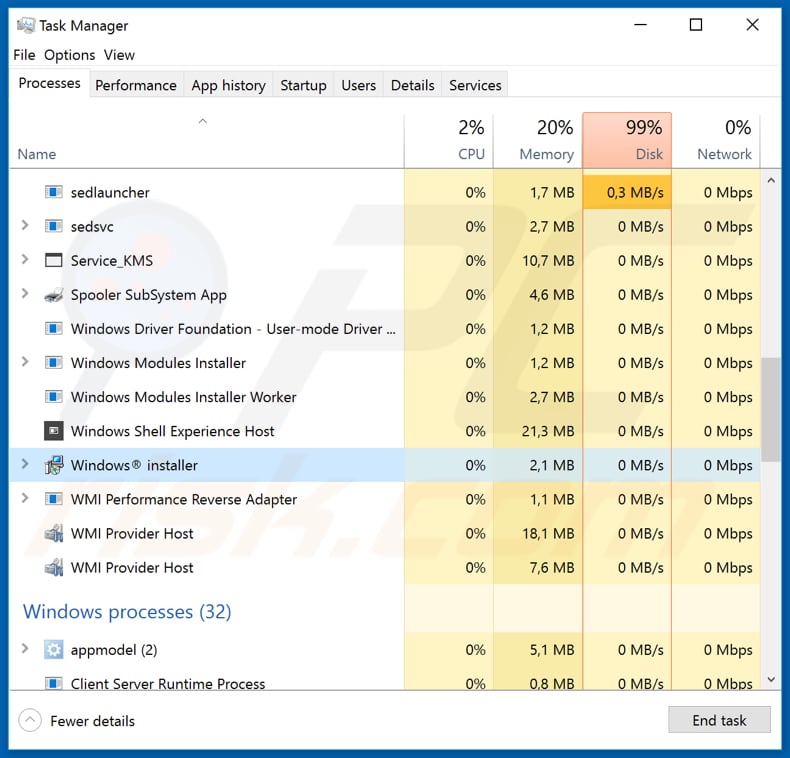
Capturas de pantalla de correos spam utilizados para propagar el troyano Mispadu:
Ejemplo 1:
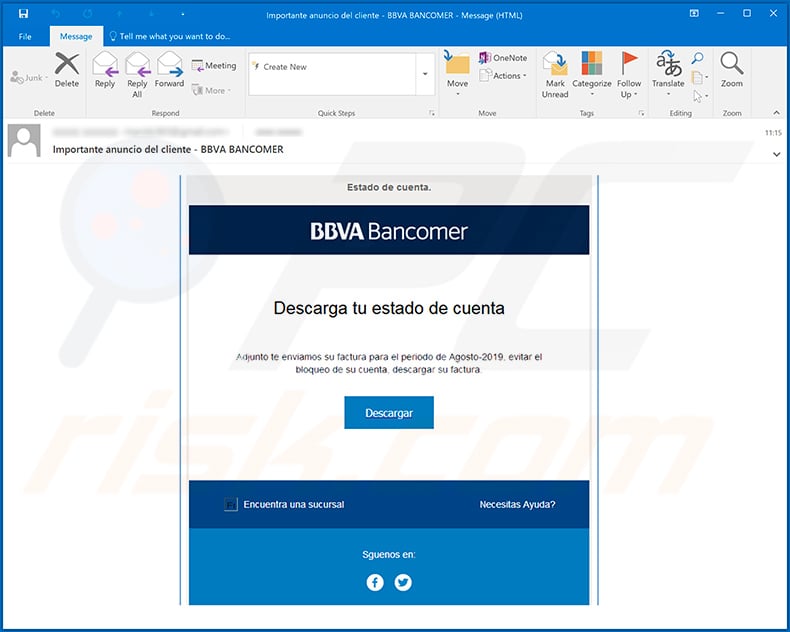
Texto que contiene:
Subject: Importante anuncio del cliente - BBVA BANCOMER
Estado de cuenta.
BBVA Bancomer
Desgarda tu estado de cuenta
Adjunto te enviamos su factura para el periodo de Agosto-2019, evitar el bloqueo de cuenta, descargar su factura.Descargar
Encuenta una sucursal
Necesitas Ayuda?
Sguenos en:
Ejemplo 2:
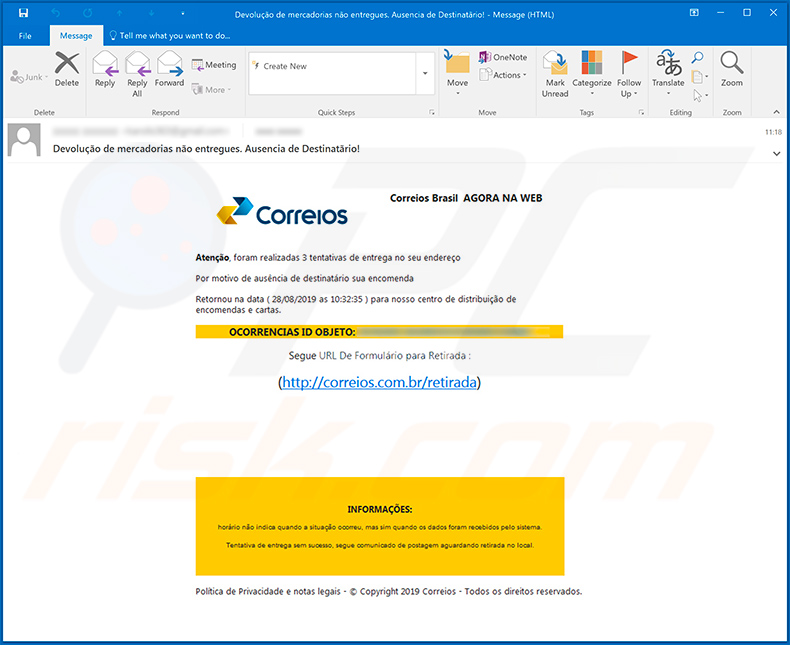
Texto que contiene:
Subject: Devolução de mercadorias não entregues. Ausencia de Destinatário!
Correios Brasil AGORA NA WEB
Correios
Atenção, foram realizadas 3 tentativas de entrega no seu endereço
Por motivo de ausência de destinatário sua encomenda
Retornou na data ( 28/08/2019 as 10:32:35 ) para nosso centro de distribuição de encomendas e cartas.
OCORRENCIAS ID OBJETO: -
Segue URL de Formulário para Retirada :
hxxp://correios.com.br/retiradaINFORMAÇÕES
horário não indica quando a situação ocorreu, mas sim quando os dados foram recebidos pelo sistema.
Tentativa de entrega sem sucesso, segue comunicado de postagem aguardando retirada no local.Política de Privacidade e notas legais - © Copyright 2019 Correios - Todos os direitos reservados.
Actualización 16 de septiembre de 2020: El foco de interés del troyano Mispadu se ha ampliado a Argentina, Bolivia, Chile, Colombia, Costa Rica, Ecuador, Italia, Paraguay, Perú y Portugal.
Cabe destacar que en Portugal este malware ha proliferado bajo la apariencia de contenidos relacionados con cuatro organizaciones legítimas: Vodafone y MEO (Serviços de Comunicações e Multimédia) - proveedores de servicios de telecomunicaciones, Polícia Judicíaria - una de las principales agencias policiales de investigación criminal de Portugal, y EDP (Energias de Portugal) - empresa de servicios eléctricos.
Actualización del 2 de febrero de 2024: Los autores del malware bancario Mispadu han aprovechado la oportunidad de explotar un fallo de seguridad de Windows SmartScreen ya parcheado para comprometer a los usuarios. En la última cadena de infección, utilizaron archivos de acceso directo a Internet engañosos ocultos en archivos ZIP falsos, aprovechando CVE-2023-36025, un fallo de desviación de alta gravedad corregido por Microsoft en noviembre de 2023.
En el núcleo de este exploit se encuentra la creación de un archivo de acceso directo a Internet (.URL) o un hipervínculo que dirige a archivos maliciosos, eludiendo eficazmente las advertencias de SmartScreen.
Eliminación automática instantánea de malware:
La eliminación manual de amenazas puede ser un proceso largo y complicado que requiere conocimientos informáticos avanzados. Combo Cleaner es una herramienta profesional para eliminar malware de forma automática, que está recomendado para eliminar malware. Descárguelo haciendo clic en el siguiente botón:
DESCARGAR Combo CleanerSi decide descargar este programa, quiere decir que usted está conforme con nuestra Política de privacidad y Condiciones de uso. Para usar el producto con todas las funciones, debe comprar una licencia para Combo Cleaner. 7 días de prueba gratuita limitada disponible. Combo Cleaner es propiedad y está operado por RCS LT, la empresa matriz de PCRisk.
Menú de acceso rápido:
- ¿Qué es Mispadu?
- PASO 1. Eliminación manual del malware Mispadu.
- PASO 2. Comprobar si su ordenador está libre de virus.
¿Cómo eliminar malware manualmente?
La eliminación manual de malware es una tarea complicada - normalmente es mejor dejar que los programas antivirus o anti-malware lo hagan automáticamente. Para eliminar este malware recomendamos utilizar Combo Cleaner Antivirus para Windows.
Si desea eliminar el malware manualmente, el primer paso es identificar el nombre del malware que está intentando eliminar. He aquí un ejemplo de un programa sospechoso que se ejecuta en el ordenador de un usuario:

Si ha comprobado la lista de programas que se ejecutan en su ordenador, por ejemplo, utilizando el administrador de tareas, y ha identificado un programa que parece sospechoso, debe continuar con estos pasos:
 Descargar un programa llamado Autoruns. Este programa muestra las aplicaciones de inicio automático, el Registro y las ubicaciones del sistema de archivos:
Descargar un programa llamado Autoruns. Este programa muestra las aplicaciones de inicio automático, el Registro y las ubicaciones del sistema de archivos:

 Reiniciar su ordenador en Modo Seguro:
Reiniciar su ordenador en Modo Seguro:
Usuarios de Windows XP y Windows 7: Inicie su ordenador en Modo Seguro. Haga clic en Inicio, en Apagar, en Reiniciar y en Aceptar. Durante el proceso de inicio del ordenador, pulse la tecla F8 del teclado varias veces hasta que aparezca el menú de opciones avanzadas de Windows y, a continuación, seleccione Modo seguro con funciones de red en la lista.

Vídeo que demuestra cómo iniciar Windows 7 en "Modo seguro con funciones de red":
Usuarios de Windows 8: Iniciar Windows 8 en Modo seguro con funciones de red - Vaya a la pantalla de inicio de Windows 8, escriba Avanzado, en los resultados de la búsqueda seleccione Configuración. Haga clic en Opciones avanzadas de inicio, en la ventana abierta "Configuración general del PC", seleccione Inicio avanzado.
Haga clic en el botón "Reiniciar ahora". Su ordenador se reiniciará en el "Menú de opciones avanzadas de inicio". Haga clic en el botón "Solucionar problemas" y, a continuación, en el botón "Opciones avanzadas". En la pantalla de opciones avanzadas, haga clic en "Configuración de inicio". Haga clic en el botón "Reiniciar". Su PC se reiniciará en la pantalla de Configuración de inicio. Pulse F5 para arrancar en Modo seguro con funciones de red.

Vídeo que demuestra cómo iniciar Windows 8 en "Modo seguro con funciones de red":
Usuarios de Windows 10: Haga clic en el logotipo de Windows y seleccione el icono de Encendido. En el menú que se abre, haga clic en "Reiniciar" mientras mantiene pulsada la tecla "Mayús" del teclado. En la ventana "elegir una opción" haga clic en "Solucionar problemas", a continuación seleccione "Opciones avanzadas". En el menú de opciones avanzadas seleccione "Configuración de inicio" y haga clic en el botón "Reiniciar". En la siguiente ventana pulse la tecla "F5" de su teclado. Esto reiniciará su sistema operativo en modo seguro con funciones de red.

Vídeo que demuestra cómo iniciar Windows 10 en "Modo seguro con funciones de red":
 Extraer el archivo descargado y ejecutar el archivo Autoruns.exe.
Extraer el archivo descargado y ejecutar el archivo Autoruns.exe.

 En la aplicación Autoruns, haga clic en "Opciones" en la parte superior y desmarque las opciones "Ocultar ubicaciones vacías" y "Ocultar entradas de Windows". Tras este procedimiento, haga clic en el icono "Actualizar".
En la aplicación Autoruns, haga clic en "Opciones" en la parte superior y desmarque las opciones "Ocultar ubicaciones vacías" y "Ocultar entradas de Windows". Tras este procedimiento, haga clic en el icono "Actualizar".

 Revisar la lista proporcionada por la aplicación Autoruns y localizar el archivo de malware que desea eliminar.
Revisar la lista proporcionada por la aplicación Autoruns y localizar el archivo de malware que desea eliminar.
Anote su ruta completa y su nombre. Tenga en cuenta que algunos programas maliciosos ocultan nombres de procesos bajo nombres de procesos legítimos de Windows. En esta fase, es muy importante evitar eliminar archivos del sistema. Una vez localizado el programa sospechoso que desea eliminar, haga clic con el botón derecho del ratón sobre su nombre y elija "Eliminar".

Después de eliminar el malware a través de la aplicación Autoruns (esto garantiza que el malware no se ejecutará automáticamente en el siguiente inicio del sistema), debe buscar el nombre del malware en su ordenador. Asegúrese de activar los archivos y carpetas ocultos antes de continuar. Si encuentra el nombre de archivo del malware, asegúrese de eliminarlo.

Reinicie el ordenador en modo normal. Al seguir estos pasos se debería eliminar el malware de su ordenador. Tenga en cuenta que la eliminación manual de amenazas requiere conocimientos informáticos avanzados. Si no dispone de estos conocimientos, deje la eliminación de malware en manos de programas antivirus y antimalware.
Es posible que estos pasos no funcionen con infecciones avanzadas de malware. Como siempre, es mejor prevenir la infección que intentar eliminar el malware más tarde. Para mantener el ordenador seguro, instale las últimas actualizaciones del sistema operativo y utilice software antivirus.
Para asegurarse de que su ordenador está libre de infecciones de malware, le recomendamos que lo analice con Combo Cleaner Antivirus para Windows.
Preguntas frecuentes (FAQ)
Mi ordenador está infectado con el malware Mispadu, ¿debo formatear mi dispositivo de almacenamiento para deshacerme de él?
Los usuarios deben intentar primero utilizar un software antivirus de confianza para eliminar el malware Mispadu antes de recurrir al formateo. El formateo borrará todos los datos del dispositivo de almacenamiento.
¿Cuáles son los principales problemas que puede causar el malware?
El malware puede causar pérdida de datos, daños financieros, robo de identidad, inestabilidad del sistema y acceso no autorizado a información confidencial.
¿Cuál es el objetivo del malware Mispadu?
El propósito del malware Mispadu incluye simular acciones de teclado y ratón, capturar pantallas, grabar pulsaciones de teclas, recopilar información del sistema, actualizarse a sí mismo, robar credenciales de navegadores y clientes de correo electrónico, dirigirse específicamente a sistemas de banca online (como Boleto) y manipular datos del portapapeles para sustituir direcciones de monederos de criptomonedas para transacciones fraudulentas.
¿Cómo se infiltró Mispadu en mi ordenador?
Los usuarios pueden infectar sus ordenadores siendo víctimas de Mispadu a través de correos electrónicos de spam que contienen enlaces a sitios web engañosos o archivos adjuntos maliciosos. Los ciberdelincuentes también utilizan anuncios maliciosos en línea, cupones falsos y descuentos de Facebook para McDonald's con el fin de atraer a los usuarios para que hagan clic en sitios web dudosos con botones de descarga. Estos sitios incitan a la descarga de un archivo malicioso (ZIP) que contiene un instalador MSI. Si los usuarios ejecutan el instalador, se inicia el proceso de instalación del troyano bancario Mispadu.
¿Me protegerá Combo Cleaner del malware?
Combo Cleaner está equipado para detectar y eliminar casi todas las infecciones de malware conocidas. Es crucial ser consciente de que el malware avanzado tiende a esconderse ampliamente dentro del sistema. Por lo tanto, es imprescindible realizar un análisis exhaustivo del sistema.
Compartir:

Tomas Meskauskas
Investigador experto en seguridad, analista profesional de malware
Me apasiona todo lo relacionado con seguridad informática y tecnología. Me avala una experiencia de más de 10 años trabajando para varias empresas de reparación de problemas técnicos y seguridad on-line. Como editor y autor de PCrisk, llevo trabajando desde 2010. Sígueme en Twitter y LinkedIn para no perderte nada sobre las últimas amenazas de seguridad en internet.
El portal de seguridad PCrisk es ofrecido por la empresa RCS LT.
Investigadores de seguridad han unido fuerzas para ayudar a educar a los usuarios de ordenadores sobre las últimas amenazas de seguridad en línea. Más información sobre la empresa RCS LT.
Nuestras guías de desinfección de software malicioso son gratuitas. No obstante, si desea colaborar, puede realizar una donación.
DonarEl portal de seguridad PCrisk es ofrecido por la empresa RCS LT.
Investigadores de seguridad han unido fuerzas para ayudar a educar a los usuarios de ordenadores sobre las últimas amenazas de seguridad en línea. Más información sobre la empresa RCS LT.
Nuestras guías de desinfección de software malicioso son gratuitas. No obstante, si desea colaborar, puede realizar una donación.
Donar
▼ Mostrar discusión